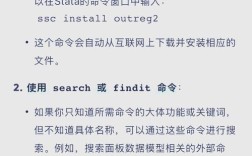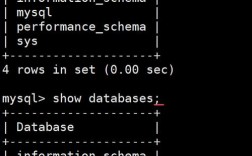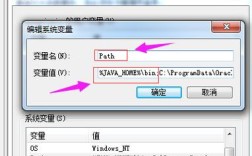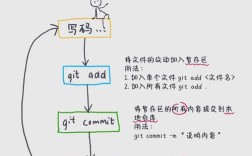在使用Windows命令提示符(CMD)操作MySQL时,许多用户可能会遇到“'mysql'不是内部或外部命令,也不是可运行的程序或批处理文件”的错误提示,这一问题的核心原因在于系统无法找到MySQL的可执行文件路径,导致CMD无法识别并执行相关命令,以下将从问题成因、解决方案、环境变量配置、常见错误排查及预防措施等方面展开详细说明。
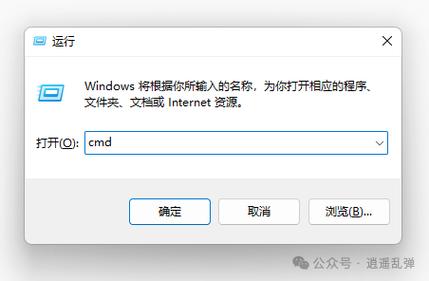
问题成因分析
当CMD提示“mysql不是内部命令”时,通常意味着系统未正确配置MySQL的路径信息,Windows操作系统在执行命令时,会按照特定顺序搜索可执行文件:首先检查当前目录,然后遍历“系统环境变量”中的Path变量列表,若MySQL的安装路径未被添加至Path变量,CMD将无法定位到mysql.exe文件,从而报错,若MySQL未正确安装、安装路径中包含特殊字符或权限不足,也可能引发类似问题。
解决方案
确认MySQL安装路径
首先需验证MySQL是否已正确安装,通过以下步骤确认:
- 打开任务管理器,检查是否存在MySQL相关进程(如mysqld.exe)。
- 若进程存在,说明MySQL已运行,需进一步定位安装目录;若不存在,需重新安装MySQL。
- MySQL默认安装路径通常为
C:\Program Files\MySQL\MySQL Server 8.0\bin或C:\xampp\mysql\bin(若通过XAMPP集成环境安装)。
配置环境变量
环境变量是解决此类问题的关键操作,具体步骤如下:
- 打开环境变量设置:右键点击“此电脑”→“属性”→“高级系统设置”→“环境变量”。
- 编辑Path变量:
- 在“系统变量”区域找到名为“Path”的变量,双击打开。
- 点击“新建”,将MySQL的bin目录路径(如
C:\Program Files\MySQL\MySQL Server 8.0\bin)添加至列表。 - 若Path变量中已存在其他路径,确保MySQL路径未被遗漏,可通过“上移”或“下移”调整优先级。
- 保存并重启:依次点击“确定”关闭所有窗口,重启CMD使配置生效。
验证配置结果
重启CMD后,输入以下命令验证MySQL是否可被识别:
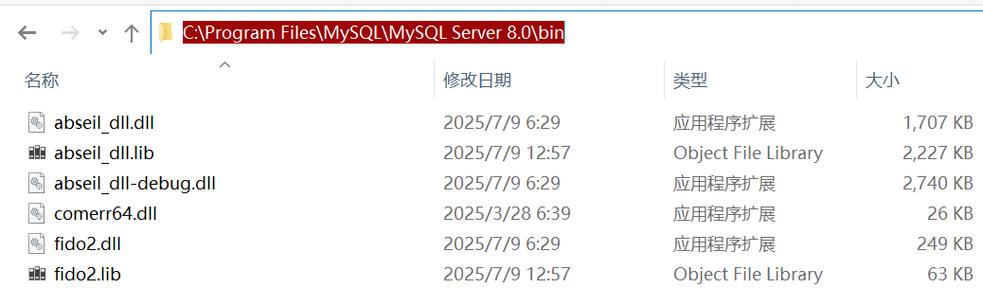
mysql --version
若显示MySQL版本信息(如mysql Ver 8.0.33 for Win64 on x86_64),则说明配置成功;若仍报错,需检查路径是否正确拼写或是否存在权限问题。
替代方案:直接执行完整路径
若暂时无法修改环境变量,可直接在CMD中输入MySQL的完整路径执行命令,
"C:\Program Files\MySQL\MySQL Server 8.0\bin\mysql" -u root -p
此方法虽可临时解决问题,但每次操作需输入完整路径,效率较低,建议优先配置环境变量。
常见错误排查
| 错误现象 | 可能原因 | 解决方法 |
|---|---|---|
| 提示“拒绝访问” | MySQL服务未启动或权限不足 | 以管理员身份运行CMD,或启动MySQL服务(net start mysql) |
| 路径中包含空格未加引号 | CMD将空格视为分隔符 | 用双引号包裹路径(如"C:\Program Files\...") |
| 多个MySQL版本冲突 | Path中存在重复或冲突路径 | 检查Path变量,删除冗余路径,保留目标版本 |
预防措施
- 规范安装路径:避免将MySQL安装在包含空格或特殊字符的目录(如
C:\MySQL而非C:\Program Files\MySQL)。 - 定期检查环境变量:在重装或升级MySQL后,及时更新Path变量中的路径。
- 使用图形化管理工具:如MySQL Workbench或Navicat,可减少对命令行路径的依赖。
相关问答FAQs
Q1:为什么配置了环境变量后,CMD仍提示“mysql不是内部命令”?
A1:可能原因包括:①未重启CMD导致环境变量未加载;②Path变量中路径拼写错误(如大小写敏感或遗漏字符);③MySQL的bin目录下缺少mysql.exe文件(需重新安装修复),建议检查Path变量列表中的路径是否与实际安装路径完全一致,并重启CMD后再试。

Q2:如何确认MySQL服务是否正常启动?
A2:可通过以下方式检查:①在CMD中输入net start,查看服务列表中是否存在“MySQL”;②打开任务管理器“详细信息”标签页,查找mysqld.exe进程;③若服务未启动,可通过net start mysql命令手动启动(需以管理员身份运行),或通过“服务”管理器(services.msc)启动MySQL服务。